時間:2017-07-04 來源:互聯網 瀏覽量:
今天給大家帶來為win7電腦釋放壓力,我有妙招!,讓您輕鬆解決問題。
最近同事時常跟我念叨,說自己剛買的win7電腦運行神速,可是才使用沒多久就卡得半死。並且還提到自己采取了各種方法為電腦提速,例如利用第三方軟件清理係統垃圾、優化軟件、查殺電腦病毒等,可是效果一點都不明顯,實在是無可奈何。後來經過小編我的一番點化後,電腦運行速度緩慢的情況就大大改善了。想知道是何妙招能為win7電腦釋放壓力,就看看以下的設置方法吧。 2、在運行框中輸入“regedit”並單擊回車。
2、在運行框中輸入“regedit”並單擊回車。
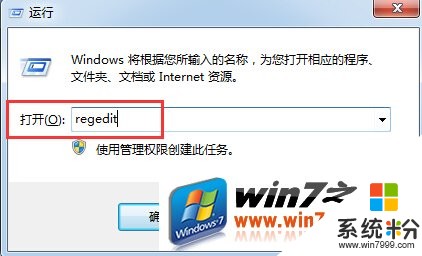 3、在彈出的注冊表編輯器窗口左側的菜單中,依次展開:“HKEY_LOCAL_MACHINESOFTWAREMicrosoftWindowsCurrentVersionexplorer”。
3、在彈出的注冊表編輯器窗口左側的菜單中,依次展開:“HKEY_LOCAL_MACHINESOFTWAREMicrosoftWindowsCurrentVersionexplorer”。
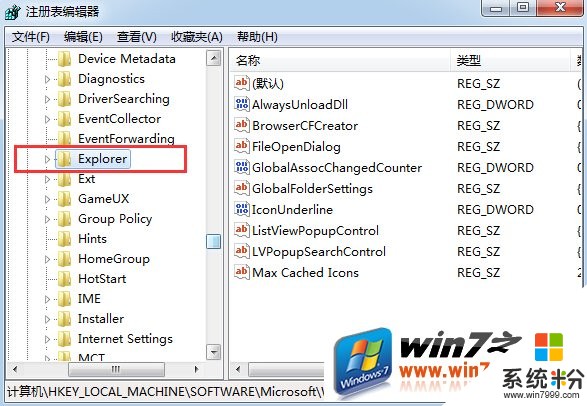 4、之後在右側窗口的空白處直接點擊右鍵,選擇新建“字符串值”,如下圖。
4、之後在右側窗口的空白處直接點擊右鍵,選擇新建“字符串值”,如下圖。
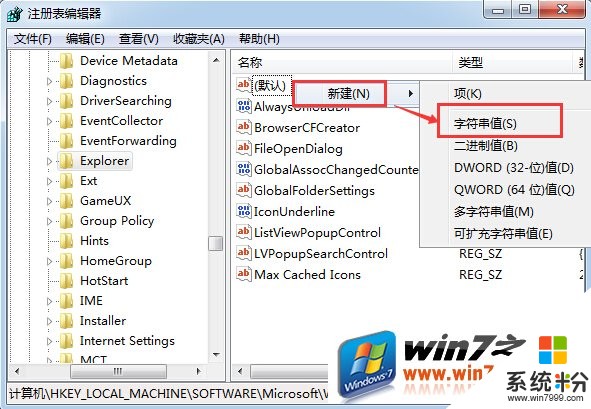 5、接著將這個文件重命名為“AlwaysUnloadDll”。
5、接著將這個文件重命名為“AlwaysUnloadDll”。
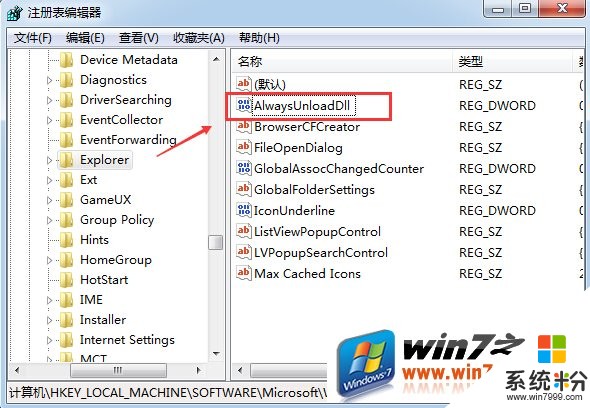 6、雙擊“AlwaysUnloadDll”,在彈出來的屬性設置窗口中,將數值數據更改為“1”。
6、雙擊“AlwaysUnloadDll”,在彈出來的屬性設置窗口中,將數值數據更改為“1”。
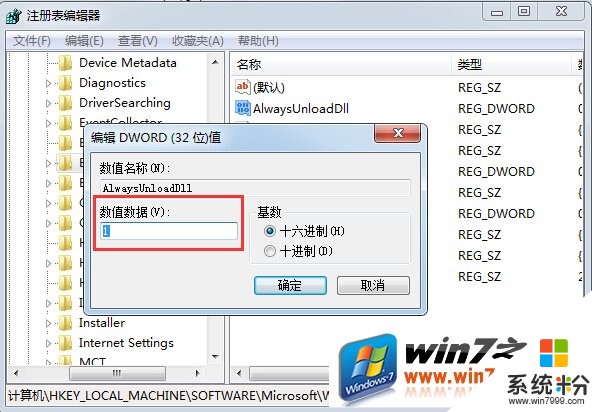 7、最後點擊“確定”退出設置窗口即可。
7、最後點擊“確定”退出設置窗口即可。以上就是為win7電腦釋放壓力,我有妙招!教程,希望本文中能幫您解決問題。